1 Tentang Scilab
SCILAB adalah sebuah bahasa dengan (high-performance) kinerja tinggi untuk komputasi masalah teknik. Scilab mengintegrasikan komputasi, visualisasi, dan pemrograman dalam suatu model yang sangat mudah untuk pakai dimana masalah-masalah dan penyelesaiannya diekspresikan dalam notasi matematika yang sering digunakan. Penggunaan Scilab meliputi bidang–bidang:
• Matematika dan Komputasi
• Pembentukan Algorithm
• Akusisi Data
• Pemodelan, simulasi, dan pembuatan prototipe
• Analisa data, explorasi, dan visualisasi
• Grafik Keilmuan dan bidang Rekayasa
Pada awalnya Scilab dikembangkan oleh INRIA dan ENPC, Perancis, dan sekarang pengembangan dan pemeliharaan Scilab dilakukan oleh konsorsium Scilab. Alamat website Scilab adalah http://www.scilab.org. Kelebihan utama dari Scilab yaitu gratis (freeware) dan tersedia untuk berbagai sistem operasi seperti Windows, Mac OS/X, Unix dan Linux.
Kelengkapan pada Sistem Scilab Sebagai sebuah system, Scilab tersusun dari 5 bagian utama:
1. Development Environment.
Merupakan sekumpulan perangkat dan fasilitas yang membantu anda untuk menggunakan fungsi-fungsi dan file-file Scilab. Beberapa perangkat ini merupakan sebuah graphical user interfaces (GUI). Termasuk didalamnya adalah Scilab console, scipad sebagai sebuah editor dan debugger,juga terdapat aplication untuk mengkonversi bahasa matlab menjadi scilab dan bantuan berupa scilab help dan scilab demonstrations.
2. Scilab Mathematical Function Library.
Merupakan sekumpulan algoritma komputasi mulai dari fungsi-fungsi dasar sepertri: sum, sin, cos, dan
complex arithmetic, sampai dengan fungsi - fungsi yang lebih kompek seperti matrix inverse, matrix eigenvalues, dan fast Fourier transforms.
3. Scilab Language.
Merupakan suatu high-level matrix/array language dengan control flow statements, functions, data structures, input/output, dan fitur-fitur object-oriented programming. Ini memungkinkan bagi kita untuk melakukan kedua hal baik "pemrograman dalam lingkup sederhana " untuk mendapatkan hasil yang cepat, dan "pemrograman dalam lingkup yang lebih besar" untuk memperoleh hasil-hasil dan aplikasi yang komplek.
4. Graphics.
Scilab memiliki fasilitas untuk menampilkan vector dan matrices sebagai suatu grafik. Didalamnya melibatkan high-level functions (fungsi-fungsi level tinggi) untuk visualisasi data dua dimensi dan data tiga dimensi, image processing, animation, dan presentation graphics.Ini juga melibatkan fungsi level rendah yang memungkinkan bagi anda untuk membiasakan diri untuk memunculkan grafik mulai dari benutk yang sederhana sampai dengan tingkatan graphical user interfaces pada aplikasi scilab anda.
5. Scilab Application Program Interface (API).
Merupakan suatu library yang memungkinkan program yang telah anda tulis dalam bahasa C dan Fortran mampu berinterakasi dengan Scilab. Ini melibatkan fasilitas untuk pemanggilan routines dari Scilab (dynamic linking), pemanggilan Scilab sebagai sebuah computational engine, dan untuk membaca dan menuliskannya .
2 Dasar-Dasar Penggunaan Scilab
Dalam jendela Scilab terdapat simbol --> merupakan tanda bahwa Scilab siap untuk untuk menerima suatu perintah yang akan kita berikan. Misalkan kita akan melakukan suatu perhitungan yaitu 1.28+2.56 maka kita harus menuliskan ekspresi matematika tersebut setelah simbol --> kemudian tekan tombol ENTER untuk melakukan eksekusi terhadap ekpresi matematika yang telah kita ketikkan kemudian akan muncul hasilnya pada baris berikutnya. Gambar 1 merupakan ilustrasi mengenai contoh perhitungan yang telah kita lakukan.
SCILAB adalah sebuah bahasa dengan (high-performance) kinerja tinggi untuk komputasi masalah teknik. Scilab mengintegrasikan komputasi, visualisasi, dan pemrograman dalam suatu model yang sangat mudah untuk pakai dimana masalah-masalah dan penyelesaiannya diekspresikan dalam notasi matematika yang sering digunakan. Penggunaan Scilab meliputi bidang–bidang:
• Matematika dan Komputasi
• Pembentukan Algorithm
• Akusisi Data
• Pemodelan, simulasi, dan pembuatan prototipe
• Analisa data, explorasi, dan visualisasi
• Grafik Keilmuan dan bidang Rekayasa
Pada awalnya Scilab dikembangkan oleh INRIA dan ENPC, Perancis, dan sekarang pengembangan dan pemeliharaan Scilab dilakukan oleh konsorsium Scilab. Alamat website Scilab adalah http://www.scilab.org. Kelebihan utama dari Scilab yaitu gratis (freeware) dan tersedia untuk berbagai sistem operasi seperti Windows, Mac OS/X, Unix dan Linux.
Kelengkapan pada Sistem Scilab Sebagai sebuah system, Scilab tersusun dari 5 bagian utama:
1. Development Environment.
Merupakan sekumpulan perangkat dan fasilitas yang membantu anda untuk menggunakan fungsi-fungsi dan file-file Scilab. Beberapa perangkat ini merupakan sebuah graphical user interfaces (GUI). Termasuk didalamnya adalah Scilab console, scipad sebagai sebuah editor dan debugger,juga terdapat aplication untuk mengkonversi bahasa matlab menjadi scilab dan bantuan berupa scilab help dan scilab demonstrations.
2. Scilab Mathematical Function Library.
Merupakan sekumpulan algoritma komputasi mulai dari fungsi-fungsi dasar sepertri: sum, sin, cos, dan
complex arithmetic, sampai dengan fungsi - fungsi yang lebih kompek seperti matrix inverse, matrix eigenvalues, dan fast Fourier transforms.
3. Scilab Language.
Merupakan suatu high-level matrix/array language dengan control flow statements, functions, data structures, input/output, dan fitur-fitur object-oriented programming. Ini memungkinkan bagi kita untuk melakukan kedua hal baik "pemrograman dalam lingkup sederhana " untuk mendapatkan hasil yang cepat, dan "pemrograman dalam lingkup yang lebih besar" untuk memperoleh hasil-hasil dan aplikasi yang komplek.
4. Graphics.
Scilab memiliki fasilitas untuk menampilkan vector dan matrices sebagai suatu grafik. Didalamnya melibatkan high-level functions (fungsi-fungsi level tinggi) untuk visualisasi data dua dimensi dan data tiga dimensi, image processing, animation, dan presentation graphics.Ini juga melibatkan fungsi level rendah yang memungkinkan bagi anda untuk membiasakan diri untuk memunculkan grafik mulai dari benutk yang sederhana sampai dengan tingkatan graphical user interfaces pada aplikasi scilab anda.
5. Scilab Application Program Interface (API).
Merupakan suatu library yang memungkinkan program yang telah anda tulis dalam bahasa C dan Fortran mampu berinterakasi dengan Scilab. Ini melibatkan fasilitas untuk pemanggilan routines dari Scilab (dynamic linking), pemanggilan Scilab sebagai sebuah computational engine, dan untuk membaca dan menuliskannya .
2 Dasar-Dasar Penggunaan Scilab
Dalam jendela Scilab terdapat simbol --> merupakan tanda bahwa Scilab siap untuk untuk menerima suatu perintah yang akan kita berikan. Misalkan kita akan melakukan suatu perhitungan yaitu 1.28+2.56 maka kita harus menuliskan ekspresi matematika tersebut setelah simbol --> kemudian tekan tombol ENTER untuk melakukan eksekusi terhadap ekpresi matematika yang telah kita ketikkan kemudian akan muncul hasilnya pada baris berikutnya. Gambar 1 merupakan ilustrasi mengenai contoh perhitungan yang telah kita lakukan.
Gambar1.
Setelah selesai melakukan suatu perhitungan atau mengerjakan suatu perintah yang kita berikan maka Scilab akan menampilkan kembali simbol -->. Hal ini sebagai tanda bahwa Scilab telah siap untuk mengerjakan perintah yang lain. Scilab juga dilengkapi dengan sistem bantuan (help) yang cukup baik, untuk melihat sistem bantuan (help), gunakan menu ? Scilab Help. Pada jendela bantuan, kita dapat memperoleh penjelasan yang detail mengenai suatu fungsi atau operator tertentu.
Gambar2.
Scilab juga memberikan demonstrasi sebagai pengenalan mengenai Scilab serta beberapa contoh aplikasi penggunaannya. Untuk melihat demonstrasi Scilab, klik menu ? Scilab demos. Apabila perintah tersebut kita jalankan maka akan muncul sebuah form seperti yang terdapat pada Gambar 3.
Gambar3.
Dalam scilab demos kita dapat memanggil fortran subrountine dan fungsi-fungsi dalam bahasa C.
Pada fortran subrountine terdapat Scilab objects berupa Matrices(Perhitungan Matrix), Lists, Scalars (Didalamnya terdapat tipe data diantaranya berupa real,boolean,character string,polynomial dan relational), Operation dan fungsi-fungsi lainnya.
3 Perintah Sederhana
- Langkah kita yang pertama adalah dengan menentukan variable scalar dengan cara melakukan pengetikan seperti berikut:
-->panjang=5 //Tekan Enter
panjang = 5.
-->lebar=10
lebar = 10.
-->luas=panjang*lebar
luas = 50.
Pendefinisian suatu variable scilab memiliki case sensitive jadi variabel “luas” dan “Luas” adalah dua variabel yang berbeda walaupun secara tulisan sama.
- Mendefinisikan dua buah vector, yaitu vector x dan vector y:
-->x = [1 2 3]
x = 1. 2. 3.
-->y = [4 5 6]
y = 4. 5. 6.
-->y(1) //elemen array pertama
ans = 4.
-->x+y
ans = 5. 7. 9.
-->y' //transpose pada y
ans =
4.
5.
6.
-->x*y'
ans = 32.
- Contoh Matrix :
-->X = [1 2 3; 4 5 6; 7 8 9]
X = 1. 2. 3. 4. 5. 6. 7. 8. 9.
-->A = [1 2 3 // cara lain
--> 4 5 6
--> 7 8 9]
--> A*x'
ans =
14
32
50
- Vektor besar:
-->v=[1:20]
v = column 1 to 13
1. 2. 3. 4. 5. 6. 7. 8. 9. 10. 11. 12. 13.
column 14 to 20
14. 15. 16. 17. 18. 19. 20.
Variabel-variabel yang telah kita buat akan disimpan oleh Scilab dalam ruang kerja. Untuk melihat nama-nama variabel yang telah dibuat, gunakan perintah who.
Pada fortran subrountine terdapat Scilab objects berupa Matrices(Perhitungan Matrix), Lists, Scalars (Didalamnya terdapat tipe data diantaranya berupa real,boolean,character string,polynomial dan relational), Operation dan fungsi-fungsi lainnya.
3 Perintah Sederhana
- Langkah kita yang pertama adalah dengan menentukan variable scalar dengan cara melakukan pengetikan seperti berikut:
-->panjang=5 //Tekan Enter
panjang = 5.
-->lebar=10
lebar = 10.
-->luas=panjang*lebar
luas = 50.
Pendefinisian suatu variable scilab memiliki case sensitive jadi variabel “luas” dan “Luas” adalah dua variabel yang berbeda walaupun secara tulisan sama.
- Mendefinisikan dua buah vector, yaitu vector x dan vector y:
-->x = [1 2 3]
x = 1. 2. 3.
-->y = [4 5 6]
y = 4. 5. 6.
-->y(1) //elemen array pertama
ans = 4.
-->x+y
ans = 5. 7. 9.
-->y' //transpose pada y
ans =
4.
5.
6.
-->x*y'
ans = 32.
- Contoh Matrix :
-->X = [1 2 3; 4 5 6; 7 8 9]
X = 1. 2. 3. 4. 5. 6. 7. 8. 9.
-->A = [1 2 3 // cara lain
--> 4 5 6
--> 7 8 9]
--> A*x'
ans =
14
32
50
- Vektor besar:
-->v=[1:20]
v = column 1 to 13
1. 2. 3. 4. 5. 6. 7. 8. 9. 10. 11. 12. 13.
column 14 to 20
14. 15. 16. 17. 18. 19. 20.
Variabel-variabel yang telah kita buat akan disimpan oleh Scilab dalam ruang kerja. Untuk melihat nama-nama variabel yang telah dibuat, gunakan perintah who.
Gambar4. Ruang kerja Scilab
Terlihat bahwa perintah who, selain menampilkan variabel-variabel yang telah kita buat, juga menampilkan variabel-variabel yang telah terpasang pada Scilab.
Untuk menghapus suatu variabel, gunakan perintah clear.
-->clear luas tinggi // menghapus variabel luas dan tinggi
-->clear // menghapus semua variabel yang telah kita buat
Contoh-contoh pembuatan matrik dan vektor adalah sebagai berikut:
Untuk menghapus suatu variabel, gunakan perintah clear.
-->clear luas tinggi // menghapus variabel luas dan tinggi
-->clear // menghapus semua variabel yang telah kita buat
Contoh-contoh pembuatan matrik dan vektor adalah sebagai berikut:
Gambar5.Matrik
4 Visualisasi Data
Scilab dapat digunakan untuk melakukan visualisasi data, baik secara dua dimensi maupun tiga dimensi. Untuk membuat grafik dua dimensi kita dapat menggunakan perintah plot2d, kemudian untuk grafik tiga dimensi kita dapat menggunakan perintah plot3d, seperti yang diperlihatkan pada contoh-contoh di bawah ini. Penjelasan detail mengenai pembuatan grafik dapat dilihat pada sistem bantuan yang terdapat pada program Scilab.
-->// Lihat Gambar 6
-->x = linspace(-1,1,61)';
-->y1 = x.^2; y2 = 1 - y1; y3 = 2*y1;
-->plot2d(x,[y1 y2 y3])
-->xtitle('Kurva Berganda','x','y')
-->// Lihat Gambar 6
-->x = linspace(-1,1,61)';
-->y1 = x.^2; y2 = 1 - y1; y3 = 2*y1;
-->plot2d(x,[y1 y2 y3])
-->xtitle('Kurva Berganda','x','y')
Gambar6.Kurva berganda
-->// Lihat Gambar 7
x = -3:0.1:3; y = -3:0.1:3; [X,Y] = meshgrid(x,y);
Z = (X*2- Y*2).*(-X*2 - Y*2);
xset('colormap',hotcolormap(100))
clf, grayplot(x,y,Z), xtitle('','x','y')
Gambar7.
-->// Lihat Gambar 8
-->x = linspace(0,2*%pi,50);
y = x;
-->z = cos(x')*cos(y);
-->clf, plot3d1(x,y,z)
-->xtitle('z = cos(x)*cos(y)'),
xset('colormap',jetcolormap(50))
Gambar8.
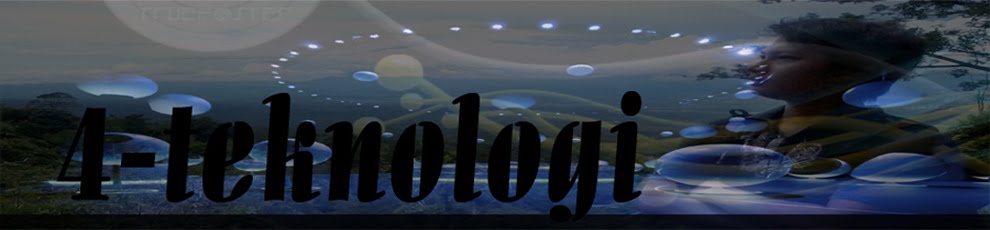
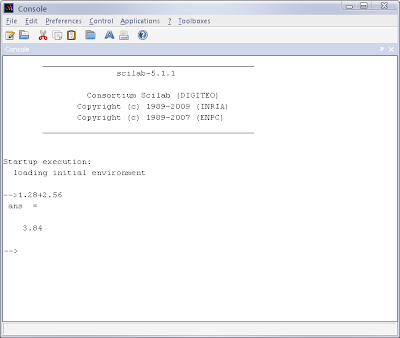







1 komentar:
Lcome To The Technology Area >>>>> Download Now
>>>>> Download Full
Lcome To The Technology Area >>>>> Download LINK
>>>>> Download Now
Lcome To The Technology Area >>>>> Download Full
>>>>> Download LINK
Posting Komentar